
La tienda de aplicaciones de la compañía estadounidense Apple, la App Store, incluye aplicaciones gratuitas que, a pesar de no costar dinero durante su descarga, sí incluyen en su interior opciones de pago que cuestan dinero real. Estas opciones de pago suelen estar visibles y normalmente el usuario es consciente en todo momento de lo que cuesta cada añadido que compra dentro de una aplicación. El problema reside en que en algún momento puede darse el caso de que dejemos nuestro terminal (un iPhone, un iPad, etcétera) en manos de otra persona que desconozca el coste de las compras dentro de las aplicaciones, lo que nos puede suponer más de un disgusto si esa persona comienza a realizar compras dentro de una aplicación sin nuestro permiso.
Por ello, en el caso de que no acostumbremos a adquirir opciones de pago en las aplicaciones, lo más recomendable para cualquier propietario de un iPhone o un iPad es desactivar las compras dentro de las aplicaciones en la App Store. Se trata de una opción que garantiza que no sea posible realizar una compra dentro de una aplicación desde nuestra cuenta de iCloud. En el caso de que necesitáramos realizar alguna compra eventual, simplemente tendríamos que volver a realizar este procedimiento siguiendo los mismos pasos que los que indicamos a continuación en relación a cómo desactivar los añadidos de pago en las aplicaciones de la App Store.
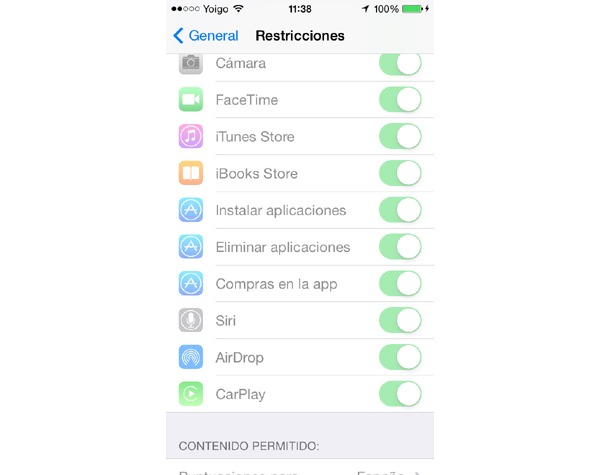
Cómo desactivar las compras dentro de las aplicaciones en la App Store
- En primer lugar accedemos a la aplicación de Ajustes de nuestro iPhone o iPad.
- Una vez dentro, pulsamos sobre la opción de «General«.
- Seguidamente entramos en el apartado de «Restricciones» y pulsamos sobre la opción de «Activar restricciones» que se nos aparecerá en la parte superior de la aplicación (siempre y cuando no hayamos realizado antes este procedimiento). Deberemos introducir un código de cuatro dígitos a la hora de activar esta opción, y ese será el código que nos permitirá activar opciones como por ejemplo el bloqueo de compras dentro de las aplicaciones, por lo que es importante que lo guardemos en un lugar seguro.
- Una vez hayamos establecido el código para esta opción, veremos que en la pantalla de «Restricciones» nos aparecerán diferentes opciones acompañadas de un botón de color blanco. Debemos localizar la opción con el nombre de «Compras en la app«, la cual aparecerá activada (es decir, aparecerá con el botón sobre un fondo de color verde). Simplemente pulsamos una vez sobre el botón blanco que acompaña a la opción de «Compras en la app» y, de esta sencilla forma, habremos desactivado las compras dentro de aplicaciones en la App Store de Apple. Para volver a activar la misma opción deberemos seguir el mismo procedimiento con la diferencia de que en el último paso deberemos pulsar sobre el botón de color blanco para conseguir que aparezca sobre un fondo de color verde.





Buenas, hice los pasos para desactivar la opción que aparece en las aplicaciones gratis de compras dentro de la Aplicación pero aún me sale y me sigue pidiendo la forma de pago, espero su pronta respuesta gracias